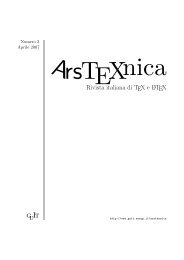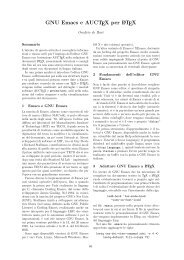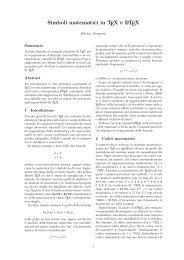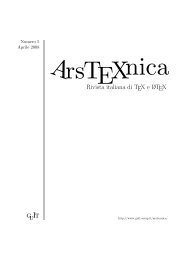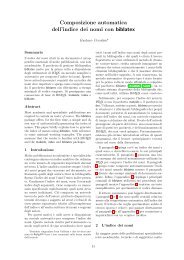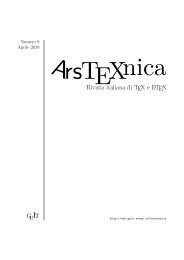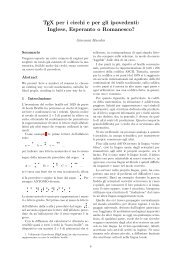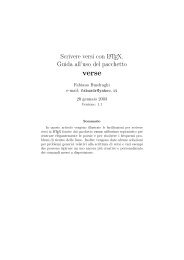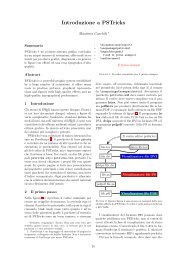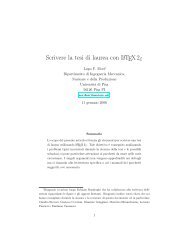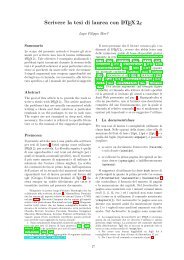Numero 2, 2006 - GuIT - Scuola Superiore Sant'Anna
Numero 2, 2006 - GuIT - Scuola Superiore Sant'Anna
Numero 2, 2006 - GuIT - Scuola Superiore Sant'Anna
Create successful ePaper yourself
Turn your PDF publications into a flip-book with our unique Google optimized e-Paper software.
ArsT E Xnica Nº 2, Ottobre <strong>2006</strong>Libretti in LA T E X<br />
Ottobre<br />
Marzo<br />
Giugno<br />
Luglio<br />
Agosto<br />
Maggio<br />
Aprile<br />
Settembre<br />
Dicembre<br />
Gennaio<br />
Febbraio<br />
Novembre<br />
MiniAgenda<br />
Stampato con LATEX<br />
Figura 10: Le due facciate di segnatura in ottavo prodotta con pdfpages (vedi § 5.4). Stampandola<br />
fronte-retro su un foglio A4, piegandolo tre volte sul lato maggiore e tagliando lungo le prime due pieghe,<br />
si ottiene un’agendina tascabile in formato A6.<br />
Pieghevoli<br />
Supponendo che il documento originale sia<br />
original.ps, si useranno i comandi:<br />
psbook original.ps riordina.ps<br />
che dispone nel corretto ordine le quattro pagine<br />
originali; e<br />
psnup -2 riordina.ps libretto.ps<br />
che sistema due pagine per lato del foglio<br />
producendo il risultato voluto.<br />
Un modo per produrre un pieghevole a sei pagine,<br />
a parte eventuali ridimensionamenti, è il seguente:<br />
psselect -p5,6,1,2,3,4<br />
original.ps riordina.ps<br />
che dispone le pagine nell’ordine voluto (§ 2.2); e<br />
psnup -3 riordina.ps pieghevole.ps<br />
che imposta tre pagine per facciata del foglio finale.<br />
Opuscoli<br />
Dato che gli opuscoli sono costituiti da una sola<br />
segnatura, i comandi per produrli sono gli stessi<br />
relativi ai pieghevoli: psbook riordina le pagine del<br />
documento originale e psnup (con l’opzione -2) le<br />
monta a due a due su un foglio orizzontale.<br />
Ancora una volta, lo stesso risultato si può ottenere<br />
con pstops, ma più scomodamente dato che<br />
occorre differenziare il trattamento per le pagine<br />
che andranno sul fronte e quelle che andranno sul<br />
retro dei fogli stampati (Duggan, 2000, pstops, p.<br />
2).<br />
Libri<br />
L’opzione -s di psbook permette di specificare il<br />
numero di pagine di ogni segnatura, e quindi di<br />
stampare libri veri e proprio formati da un certo<br />
numero di segnature.<br />
Per esempio, la seguente riga di comando<br />
specifica una segnatura in quarto da otto pagine:<br />
psbook -s8 original.ps riordina.ps<br />
Come al solito, per avere il libretto finale da<br />
stampare occorre impostarlo con psnup:<br />
psnup -2 riordina.ps libretto.ps<br />
Imposizioni generiche con pstops<br />
Il programma pstops permette di manipolare le pagine<br />
di un documento PS in una notevole varietà<br />
di modi. In particolare, permette contemporaneamente<br />
di traslare, ruotare e scalare (in quest’ordine)<br />
ogni pagina indipendentemente dalle altre<br />
e impostarle su un numero a piacere di fogli. Di<br />
conseguenza, pstops permette da solo di eseguire<br />
tutte le operazioni necessarie per produrre libretti<br />
di ogni tipo, comprese “vere” segnature come<br />
quella del § 5.5 (si veda per esempio Nermander<br />
(2005)).<br />
La sintassi di pstops è la seguente:<br />
pstops [specifiche] [file1.ps] [file2.ps]<br />
dove file1.ps è il documento originale e<br />
file2.ps è il libretto da ottenere. Il preambolo<br />
[specifiche] è a sua volta così formato:<br />
[bloccopagine]:[[pagina]comandi]<br />
Il documento da processare (file1.ps) viene suddiviso<br />
da pstops in blocchi: bloccopagine specifica<br />
quante pagine sono contenute in ogni blocco (almeno<br />
una, al massimo il numero di pagine del documento).<br />
Per ogni pagina di ogni blocco è possibile<br />
eseguire una serie di comandi. Si noti tuttavia che<br />
pstops numera le pagina del documento a partire<br />
da 0: quindi per indicare pagina 1 occorrerà<br />
scrivere 0, per la 2 scrivere 1, e così via.<br />
I comandi che ci interessano sono sostanzialmente<br />
tre:<br />
• L|R|U ruota la pagina indicata a sinistra (L,<br />
senso anti-orario), destra (R, senso orario) o<br />
testa-piedi (U). La rotazione avviene attorno<br />
all’angolo in basso a sinistra della pagina.<br />
28